Als je bang bent dat een keylogger de aanslagen op het toetsenbord van je Mac vastlegt, zijn er een aantal stappen die je kunt nemen om hier achter te komen en deze eventueel te verwijderen.
Wat is een keylogger?
Keyloggers registreren de toetsaanslagen die op het toetsenbord van je Mac worden getypt. Er zijn twee soorten keyloggers: softwarematig geïnstalleerd als een programma en hardwarematig, die worden aangesloten op de USB-poort van je Mac. Zodra de toetsaanslagen zijn geregistreerd, kan iedereen met toegang tot de keylogger zien wat er precies op het toetsenbord is ingevoerd, inclusief gebruikersnamen, wachtwoorden, bankgegevens en zelfs de inhoud van je berichten en e-mails.
Maar wat kan een keylogger op je Mac allemaal doen? In werkelijkheid is de aard van een keylogger tweeledig, wat betekent dat deze goed of slecht kan zijn, afhankelijk van hoe hij wordt gebruikt. Voor sommigen is het bedreigende malware, maar voor anderen is het juist nuttige software die ze zelf op Mac-apparaten hebben geïnstalleerd. Een voorbeeld van een keylogger die voor goede doeleinden wordt gebruikt, is ouderlijk toezicht. Als de keylogger bovendien is uitgerust met een geolocatiefunctie, kan deze worden gebruikt om een gestolen Mac te lokaliseren.
Er zijn tal van legitieme (afhankelijk van je standpunt) gebruiksvormen van keyloggers, maar er zijn ook manieren waarop ze onethisch en zelfs illegaal worden gebruikt. In deze gevallen vormen ze een ernstige bedreiging voor je privacy, omdat ze kunnen worden gebruikt om persoonlijke en gevoelige informatie te stelen.

Hoe detecteer je een keylogger op je Mac?
Controleer je Mac op externe keyloggers
Als je wilt weten hoe je een keylogger op een Mac kunt vinden, is het eerste wat je moet doen kijken of er een hardwarematige keylogger aanwezig is. Dit kan bijvoorbeeld het geval zijn bij gebruikers die met een extern toetsenbord werken, wat betekent dat de keyloggers rechtstreeks op het toetsenbord is aangesloten of ergens tussen het toetsenbord en de computer in.
Controleer je Systeeminstellingen
Elke software die je op je Mac installeert heeft bepaalde bevoegdheden nodig, en dat geldt ook voor een keylogger. Soms verlenen gebruikers deze bevoegdheden opzettelijk, in andere gevallen gebeurt dit per ongeluk. Gelukkig kun je eenvoudig de bevoegdheden die aan apps zijn verleend controleren.
- Ga in het Apple-menu naar Systeeminstellingen.
- Ga naar 'Privacy en beveiliging'.
- Onder Privacy zie je een lijst met bevoegdheden (Locatievoorzieningen, Contacten, enz.).
- Klik hier één voor één op en kijk of je verdachte apps kunt vinden.
- Trek de bevoegdheden in met de schakelaar.
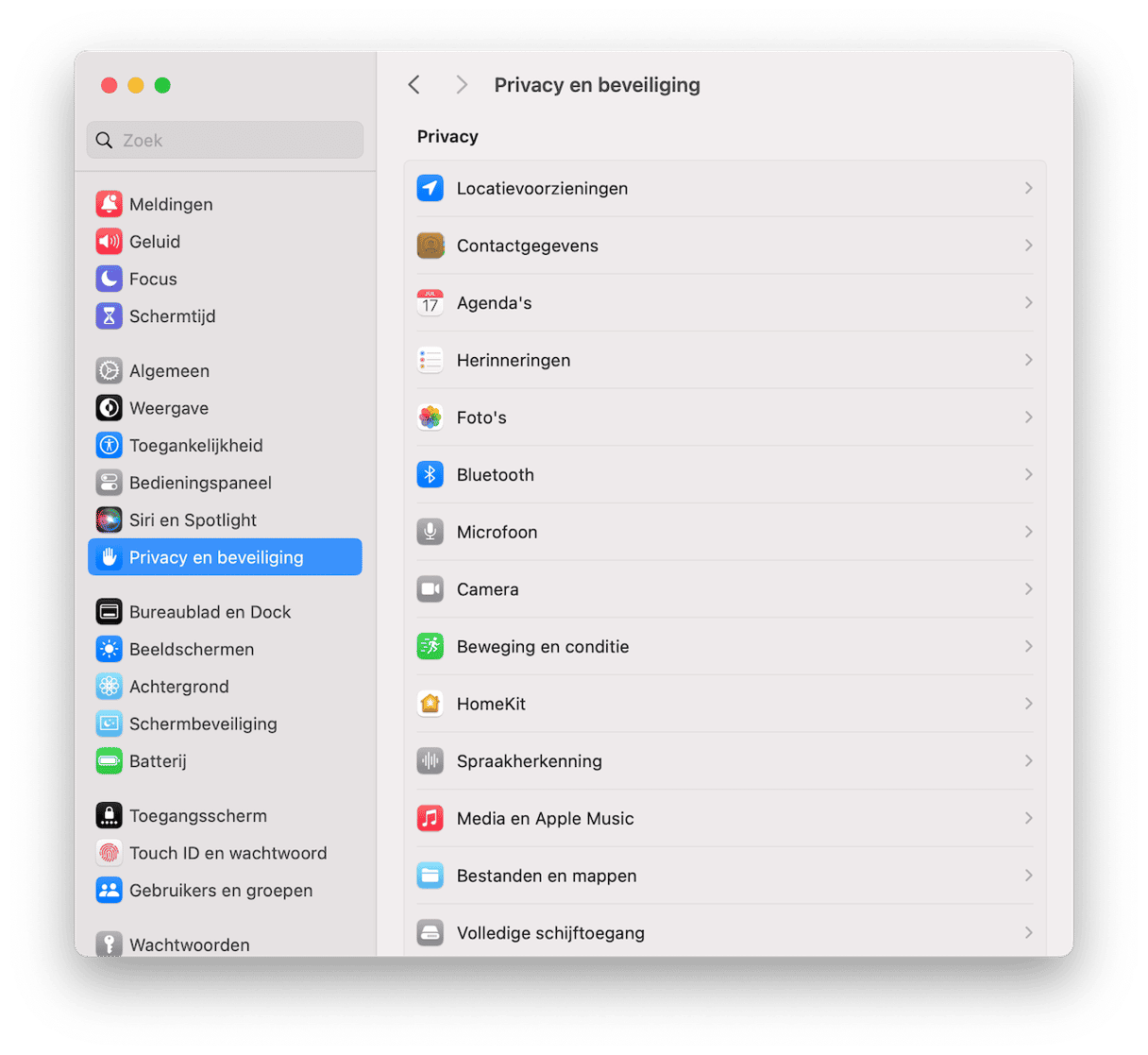
Blijf na het controleren van de Privacy- en beveiligingsinstellen nog even in de Systeeminstellingen, want je vindt daar nog een tabblad dat het controleren waard is: Inlogonderdelen. Dit zijn apps die worden geopend bij het inloggen en dit gedrag komt vaak voor bij verschillende soorten schadelijke software. Volg deze stappen:
- Ga binnen Systeeminstellingen naar Algemeen.
- Ga naar Inlogonderdelen.
- Zoek elke app die verdacht lijkt onder 'Open na inloggen' en verwijder deze uit de lijst door op de knop '-' te klikken.
- Het is ook een goed idee om te kijken of er apps op de achtergrond zijn toegestaan. Schakel de apps waarvan je je niet herinnert dat je ze hebt ingeschakeld of geïnstalleerd hier meteen uit.
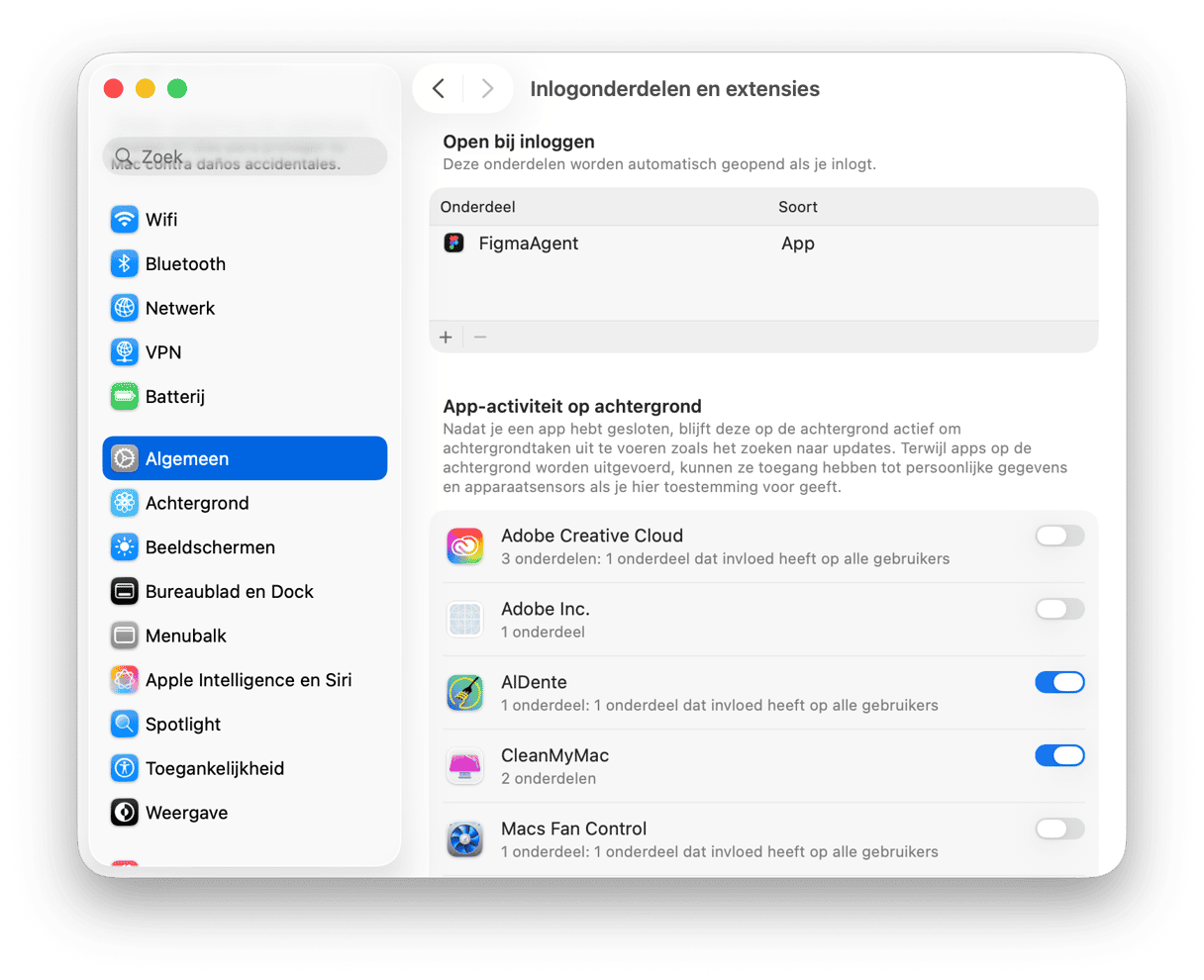
Controleer de achtergrondprocessen
Na het controleren van je hardware op de aanwezigheid van keyloggers en het bekijken van de systeeminstellingen, is het tijd om de processen eens nader te inspecteren. Dat doe je via Activiteitenweergave, een ingebouwde tool die is ontworpen om alle resources die je systeem gebruikt weer te geven. Lees hieronder hoe je dit doet:
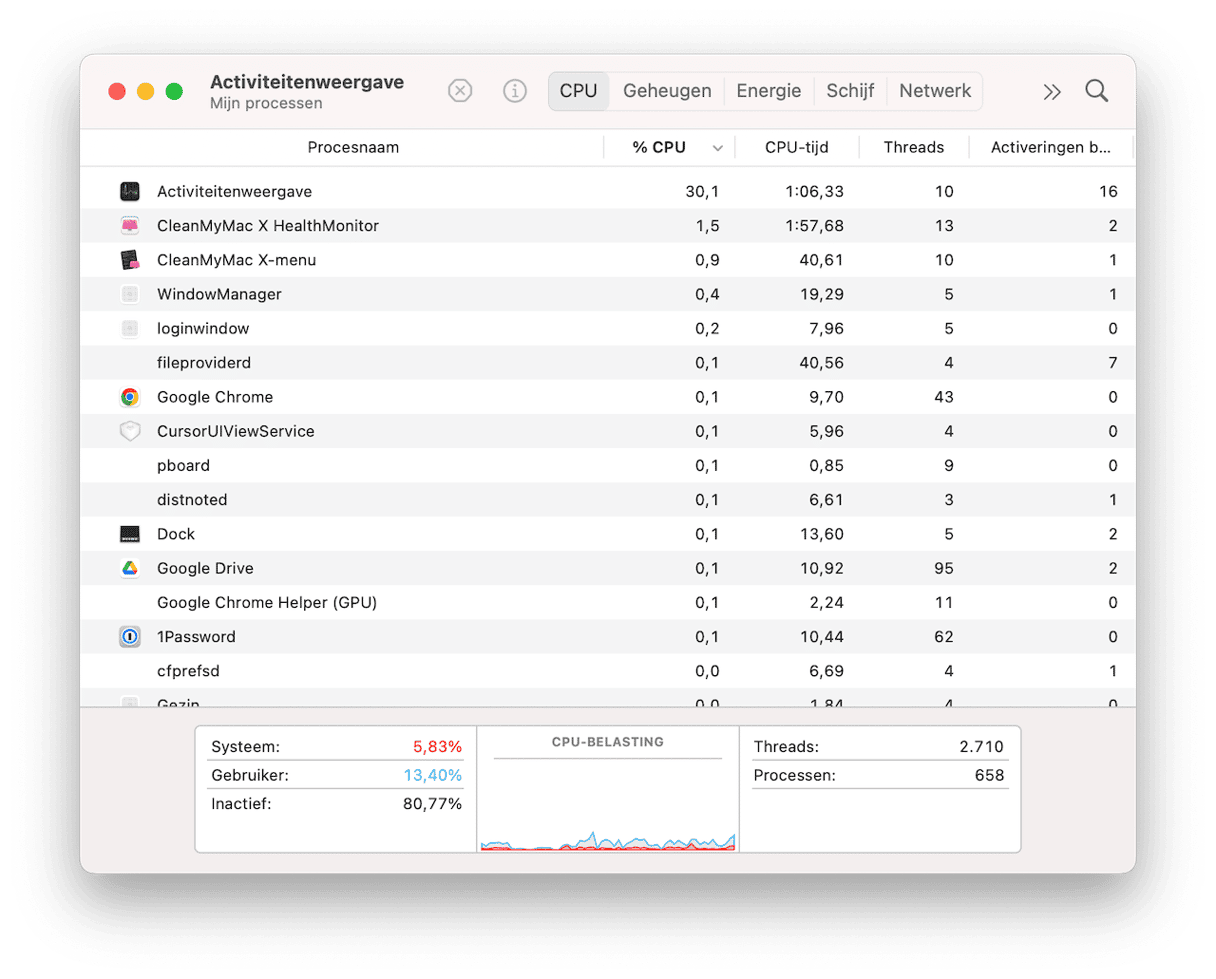
- Ga naar Apps > Hulpprogramma's en dubbeklik op Activiteitenweergave.
- Controleer op processen die eruit zien alsof het keyloggers zouden kunnen zijn. De Spyrix Keylogger verschijnt bijvoorbeeld als 'skm' in Activiteitenweergave.
- Als je er een vindt, noteer de naam ervan dan.
- Ga naar Apps > Hulpprogramma's en open Terminal.
- Typ:
man [naam van proces]— waarbij [naam van proces] het proces is dat je hebt genoteerd. Typ de naam zonder de vierkante haakjes. - Je zou een beschrijving van het proces in het Terminal-venster moeten zien.
Deze methode is behoorlijk effectief, maar je moet je dan wel bewust zijn van alle apps die op je Mac draaien. Soms lijkt de naam van het proces onheilspellend, maar gaat het in werkelijkheid om een systeemproces dat nodig is voor de goede werking van macOS. Dit betekent dat je soms wat onderzoek moet doen, ook als je precies weet welke apps je allemaal op je systeem hebt staan.
Je kunt ook een app genaamd Little Snitch gebruiken. Deze app is ontworpen om je te waarschuwen als er een proces dat op de achtergrond draait probeert in te loggen op een externe server. Het punt is dat keyloggers net zo te werk gaan, dus deze app kan heel nuttig zijn omdat je er soortgelijke pogingen mee kunt blokkeren.
Een andere manier om een keylogger op je Mac te detecteren is door een malwarescan uit te voeren. We gaan dit verder in het artikel behandelen, omdat het de basis is voor het verwijderen van schadelijke software.

Zo verwijder je een keylogger van je Mac
Als je een inderdaad een hardwarematige keylogger hebt ontdekt, zijn er verschillende manieren om deze te verwijderen. Als je een extern toetsenbord gebruikt, is het het simpelst om gewoon op een nieuw product over te stappen. Zorg er in zo'n geval voor dat je een andere fabrikant kiest, omdat de keylogger in de productiefase in het toetsenbord kan zijn ingebouwd. Als de keylogger in het toetsenbord van je Mac zit, heb je mogelijk professionele hulp nodig om er vanaf te komen.
Als de keylogger is geïnstalleerd via malware, kun je proberen deze handmatig te verwijderen (lees meer over malware en virussen verwijderen van Mac) of gebruik een antimalware-tool. Er zijn tal van antivirussoftware-opties beschikbaar. Sommige zijn gratis te downloaden en scannen je computer, terwijl andere alleen een scan uitvoeren als je voor een volledige versie betaalt.
Wij raden CleanMyMac an. Deze app heeft een Malware-tool met een regelmatig bijgewerkte database van bekende schadelijke code en scant je Mac met één klik op de knop. Als CleanMyMac inderdaad iets vindt, is er nog een klik nodig om schadelijke bestanden te verwijderen.
Zo verwijder je een keylogger van je Mac met CleanMyMac:
- Je kunt de app hier gratis downloaden en dan installeren.
- Open CleanMyMac en klik op Malware in de navigatiekolom.
- Klik op Verwijder als er dreigingen worden gevonden. Als dat niet zo is, krijg je een melding dat alles in orde is.
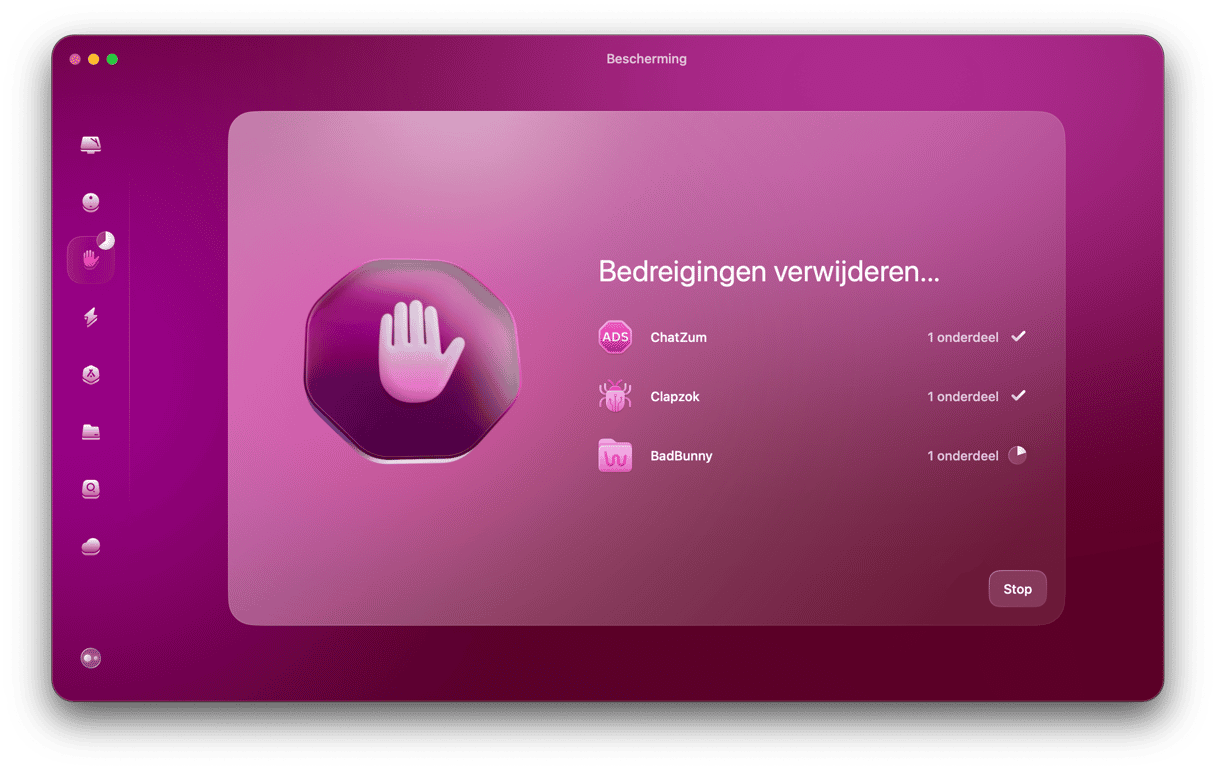
Als je een malwareverwijderings- of antivirustool hebt geprobeerd en nog steeds vermoedt dat er een keylogger op je Mac zit, is je volgende optie wellicht om een schone installatie van macOS uit te voeren. Maak dan wel eerst een reservekopie van je gegevens. Herstel je gegevens echter niet automatisch vanaf die reservekopie, want dan wordt de keylogger ook weer opnieuw geïnstalleerd. In plaats daarvan begin je, zodra je je opstartschijf hebt gewist en het besturingssysteem opnieuw hebt geïnstalleerd, met het installeren van je apps, één voor één, en kopieer je je gegevens handmatig vanaf de reservekopie.
Hoe bescherm je je Mac tegen keyloggers?
De beste manier om je Mac te beschermen tegen hardware keyloggers is door hem nooit onbeheerd achter te laten. Daarnaast is het verstandig om regelmatig checks uit te voeren, zeker als je in drukke omgevingen werkt.
Om te voorkomen dat keyloggers als malware worden gedownload, werkt de gebruikelijke aanpak met gezond verstand het beste. Zo worden immers de meeste bedreigingen tot een minimum beperkt. Volg de onderstaande tips:
- Klik nooit zomaar op links in een e-mail, tenzij je zeker weet wie de link heeft verstuurd en waar de link naartoe leidt.
- Installeer een adblocker in je webbrowser.
- Let op de waarschuwing als je browser aangeeft dat een site die je gaat bezoeken onveilig is.
- Negeer pop-ups die je vertellen dat je Flash moet bijwerken, of welk onderdeel van je Mac dan ook.
- Gebruik sterke wachtwoorden en bewaar deze veilig in een wachtwoordbeheerder in plaats van door ze ergens te noteren.
- Gebruik CleanMyMac of een antivirusprogramma om je Mac regelmatig te scannen.
- Download je software via de App Store of websites van vertrouwede ontwikkelaars.
Het ontdekken van een keylogger op je Mac is in het beste geval verontrustend en in het ergste geval ronduit beangstigend, vooral als je niet weet wie die daar heeft geplaatst of waarom. Er zijn echter verschillende manieren om ervan af te komen, of het nu om een hardware- of softwarematige keylogger gaat. En als je er eenmaal vanaf bent, volg dan de bovenstaande stappen om ervoor te zorgen dat je er nooit wéér een op je Mac terugvindt.






